Интерактивное тв ростелеком: понятие, стоимость, особенности подключения
Содержание:
- Основные функции и как ими пользоваться
- Что такое видеопрокат от Ростелекома
- Инструкция пользователя Управляй просмотром
- Что предлагает провайдер в видеопрокате?
- Как настроить
- Управление просмотром Ростелекома: как использовать услугу
- Меню и режимы просмотра
- Основные функции «Управления просмотром»
- Управление телевизором с помощью пульта от ТВ-приставки
- Инструкция по работе с управлением просмотра Ростелекома
- Не работает услуга
- Функции и преимущества
- Услуга «Управление просмотром» Ростелеком — инструкция по работе
Основные функции и как ими пользоваться
Функции управления просмотром не многочисленны, но покрывают все базовые нужды абонента для практически полного контроля над трансляциями. Конечно, есть и свои нюансы, и условия, однако удобство неоспоримо. Больше не нужно торопиться к экрану ТВ, чтобы не пропустить матч или новый эпизод сериала. Достаточно задать настройки, а посмотреть позже.
Записать трансляцию
Функция, которой часто пользуются работающие абоненты Ростелеком. При подключении управления просмотром можно сформировать свой список ТВ-передач, сериалов и трансляций, которые будут записываться приставкой в архив. Оттуда можно будет их смотреть в ближайший месяц, что дает ничего не пропускать. Запись производится в память приставки или в облачное хранилище Ростелеком, которое предоставляется вместе с Интерактивным ТВ.
Чтобы записать какую-то трансляцию, необходимо:
- Найти карточку сериала или передачи.
- Под кнопкой перехода на канал найдите опцию «Записать».
- Все записанные эпизоды хранятся в разделе «Мое».
Запись можно произвести как одного эпизода, так и настроить на все. Когда подойдет время трансляции, приставка автоматически начнет ее сохранять. Можно даже поставить ежедневную запись (всех выпусков), чтобы потом посмотреть все серии или выпуски за неделю на выходных. Делается это также в карточке выбранной телепередачи.
Пауза и перемотка воспроизведения
Управление просмотром добавляет в интерфейс Интерактивного ТВ дополнительное активное меню, позволяющее действительно управлять тем, что вы смотрите, в режиме реального времени. Это меню имеет стандартные функции плеера – пауза, перемотка вперед-назад, запуск воспроизведения. Его можно активировать во время просмотра: нажать «Вниз» на пульте Ростелеком. Закрывается же эта панель при помощи кнопки «Вверх» (в редких случаях «Назад» или Back – зависит от вашего пульта).
Также, есть функция сохранения паузы – это дает остановить трансляцию на одном канале, и переключиться на другой, а после возвращения продолжить просмотр на первом. Функция активируется в настройках.
Посмотреть сначала
Удобная опция, если вы пропустили начало какой-нибудь трансляции или передачи. Функция выделена в отдельную, поскольку работает даже не на записываемых передачах. Достаточно того, что вы включили канал и попали в разгар проигрывания.
Чтобы начать смотреть сначала, нужно открыть карточку того, что вы сейчас смотрите, и нажать одноименную кнопку. Просмотр начнется так, будто вы ничего и не пропустили.
Архив трансляций
Общий архив трансляций – это подарок от Ростелеком. Все, что шло по ТВ на всех каналах, на которые вы подписаны, доступно в записи в архиве. Он очищается каждые 72 часа. Программы записываются не на приставку, а со стороны самого Ростелекома, что позволяет даже не тратить память на такой массив данных.
В любой момент вам доступно все, что транслировалось за последние трое суток. И все функции проигрывания (пауза, перемотка) также активированы, и их можно использовать.
Что такое видеопрокат от Ростелекома
Опции, предоставляемые видеопрокатом от Ростелекома для интерактивного ТВ нового поколения – это:
- доступ к самой полной коллекции сериалов и фильмов прямо на вашем телевизоре;
- возможность одним из первых просматривать новинки в форматах 3D и HD;
- еженедельное обновление коллекции фильмов;
- удобная форма оплаты.
Другими словами, видеопрокат, предоставленный Ростелекомом – это действительно удобный сервис. О позволяет использовать услуги интерактивного ТВ на 100%. Подключаясь к нему, вы получаете доступ к любой видеотеке, содержащей в себе мультфильмы, фильмы и сериалы, заблаговременно разделенные для удобства пользователей на тематические категории.

Это позволяет максимально быстро найти то, что вам нужно для организации вечернего отдыха с вашей семьей или друзьями.
Кроме того, услуга видеопрокат от Ростелекома позволяет получить легальный доступ к лицензированным новинкам мирового и российского кинематографа, которые еще не успели появиться на дисках. Использую услугу, у вас есть возможность просматривать высококачественное кино с любого телевизора, подключенного к интерактивной приставке.
Узнайте, как отказаться от ненужных подписок, предоставляемых для услуг Ростелекома.
Прочитать о подключении компьютера с Windows 10 к интернет-сети можно .
Воспользовавшись функцией видеопроката, вам предоставляется возможность доступа к лучшим кинолентам по приемлемой стоимости (расчет начинается от 10руб.).
Как подключить услугу видеопроката в Интерактивном ТВ
Для абонентов, которые желают воспользоваться видеопрокатом на своей телевизионной приставке не нужно ничего заказывать и подключать. Услуга уже активирована по умолчанию.

Достаточно включить оборудования и выбрать соответствующий пункт в главном меню. Он имеет иконку, выполненную в виде кинематографической хлопушки (инструмент, при помощи которого сообщают о начале съемки нового кадра). После этого перед пользователем откроется полный список картин с подкатегориями и описаниями. Для просмотра заинтересовавшего вас фильма нужно нажать на него и подтвердить оплату аренды кинематографической картины.
Внимание! При аренде фильма в разделе видеопроката в целях безопасности интерактивное телевидение от Ростелекома запрашивает пин код, который служит подтверждением того, что покупку совершает именно владелец приставки. Цены на аренду цифрового товара находятся в пределах от 10 до 200 рублей
Стоит учитывать, что весь контент поставляется в HD качестве. Минусом же является сама система аренды картин. К примеру, на DVD за такие же деньги можно приобрести фильм в неограниченное по времени пользование. Еще одной отрицательной стороной может стать рассыпание кадров, которое провоцируется низкой скоростью канала. Но эта проблема есть лишь у пользователей ADSL соединений или тарифов с низкой пропускной способность
Цены на аренду цифрового товара находятся в пределах от 10 до 200 рублей. Стоит учитывать, что весь контент поставляется в HD качестве. Минусом же является сама система аренды картин. К примеру, на DVD за такие же деньги можно приобрести фильм в неограниченное по времени пользование. Еще одной отрицательной стороной может стать рассыпание кадров, которое провоцируется низкой скоростью канала. Но эта проблема есть лишь у пользователей ADSL соединений или тарифов с низкой пропускной способность.
Как отключить видеопрокат
Для тех, кто желает узнать, как отключить видеопрокат Ростелекома, можно посоветовать его попросту не использовать. Сама услуга не нуждается в затрате каких-либо денежных средств за свое присутствие и является частью прошивки интерактивной телевизионной приставки.
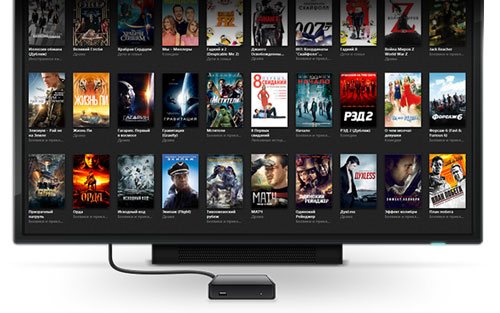
После короткого знакомства с тем, как пользоваться видеопрокатом от Ростелекома, вы сможете сами сделать выбор стоит ли прибегать к аренде фильмов или нет. Помимо опций, интерактивное телевидение предоставляет множество возможностей, среди которых присутствует отложенный просмотр. Он позволяет смотреть эфир телевизионных каналов за последние трое суток. Такой функционал может вполне заменить видеопрокат, за исключением горячих новик кино. В меню отложенного просмотра есть список всех фильмов с любого телеканала. Это дает возможность выбрать интересную для вас картину совершенно бесплатно.
Инструкция пользователя Управляй просмотром
Для пользования интерактивной функцией не требуется никакое дополнительное оборудование – только пульт. Кнопки перемотки и воспроизведения/паузы, располагается чуть ниже клавиши подтверждения.
Имеется также и другой способ управления – при нажатии “Вниз” на экране появится меню, при помощи которого можно перематывать трансляцию или ставить ее на паузу. Для того чтобы закрыть меню, необходимо нажать клавишу “Back” либо “Вверх” вашего пульта.
Если одновременно по нескольким каналам идут захватывающие телепередачи, имеется возможность не пропустить ни одну из них. Для этого необходимо зайти в “Настройки” и подключить опцию сохранения паузы. Теперь на одном телеканале можно остановить передачу, посмотреть ту, которую показывают на втором, а затем переключить на первую и досмотреть ее.
Чтобы не забыть посмотреть долгожданную серию многосерийного фильма, увлекшись просмотром другого телеканала, установите напоминание. Для включения необходимо нажать на название сериала в программе телепередач и в открывшейся карточке выбрать пункт “Напомнить”.
Так же в меню телепередачи либо фильма рядом с иконкой напоминания присутствует кнопка записи, при нажатии на которую при показе автоматически включится запись
Если для вас важно записывать любимый сериал либо передачу при каждом показе, то в карточке необходимо выбрать пункт “Запись всех выпусков”
Для просмотра записанного перейдите в меню, выберите раздел “Мое”, а в нем – “Записи”. Все сохраненные телепередачи хранятся на протяжении месяца, а затем автоматически удаляются. При необходимости их можно сохранить на длительный срок, для этого записи следует добавить в архив.
Что предлагает провайдер в видеопрокате?
Стоит отметить, что весь видеоконтент прогоняется через собственные кодеки Ростелеком, а это обязательно приводит к совместимости всех форматов под любое оборудование, установленное у клиентов компании у себя дома. Благодаря такому подходу, даже самые плохо читаемые фильмы, будут передаваться в высоком качестве, с сочными красками и четкостью изображения – нет размывов, звук воспроизводится четкий, без каких-либо помех. Ну, чем не домашний кинотеатр?
Кроме всего прочего, видео транслируется через специальный плеер, в котором можно остановить фильм кнопкой «Пауза», отмотать его вперед или назад, как и в обычном домашнем видеоплеере.
Богатейшее меню предлагает пользователю воспользоваться просмотром 727 самых различных фильмов:
- Кинохитов и новинок.
- Те фильмы, которые в скором времени будут не доступны для любого просмотра из-за своей ветхости.
- Киносериалы различных жанровых подборок.
- Самые популярные на сегодняшний день кинофильмы.
Вы можете сохранить понравившийся контент на съемный носитель, правда, эта услуга доступна только тем, кто пользуется последними выпусками приставок, но за это придется оплатить минимальную цену.
Все хорошо и может быть даже прекрасно, но порой из-за нехватки средств или постоянных списаний за подписки, которые вы не оформляли, провайдер будут списывать приличную сумму. А по сему, нужно знать, как отключить услугу.
На самом деле само отключение весьма простое – просто не заходите в этот пункт меню и не заказывайте прокат на свое оборудование, и списаний не будет.
Ну а если вы по незнанию кликнули на платную подписку видеопроката нового кино, то ее отключить можно со страницы своего личного кабинета, в разделе подключенных услуг. Нужно просто кликнуть по крестику и согласится с условиями компании, и подписки будут отменены.
Как настроить
Как вы уже поняли, абонент Ростелеком с услугой интерактивного телевидения может управлять просмотром посредством пульта (с помощью соответствующих кнопок). Также можно это делать через меню, которое вызывается кнопкой «Вниз». В этом случае на экранном меню будут пункты:
- пауза;
- перемотка;
- запись передач;
- просмотр передачи сначала;
- архивация передач;
Удобнее пользоваться пультом, просто потратьте немного времени на изучение кнопок. Если перестали работать какие-то опции, абонент всегда может воспользоваться звонком в клиентскую службу, где ему помогут, в крайнем случае, пришлют технического специалиста.
Есть возможность добавлять понравившиеся каналы в избранные или любимые. Это сделает поиск каналов ещё удобнее, несмотря на то, что интерфейс и так организован максимально дружелюбно, включая разбивку контента по жанрам.
Управление просмотром Ростелекома: как использовать услугу
Компания Ростелеком для удобства абонентов запустила услугу «Управление просмотром» интерактивного ТВ, которую легко подключить, следуя короткой инструкции. Функция позволяет больше не пропускать интересные фильмы и передачи, записывать и сохранять понравившуюся серию в архиве на длительный срок и в удобное время возвращаться к полюбившейся трансляции. Благодаря сервису можно запланировать собственную телепрограмму на выходные, настроить напоминания или же оставить на паузе, а позже продолжить просмотр.
- Услуга «Управление просмотром»
- Как подключить «Управление просмотром»
- Отключение услуги Ростелекома
- Инструкция по работе с сервисом
службы поддержки абонентов.
Для того чтобы воспользоваться функцией нужно:
- зайти в меню ТВ-приставки;
- выбрать строку «Управление услугами»;
- найти раздел «Дополнительные услуги»;
- перейти к «Управлению просмотром»;
- подтвердить подписку на сервис;
- дождаться активации услуги.
После того как в окне «Подключенные» отобразиться соответствующая функция, доступ к ее использованию будет открыт.Узнайте, какой провайдер лучше подойдет для вашего дома и офиса Ростелеком или Дом Ру.
Прочитать о DNS серверах Ростелекома и их альтернативных вариантах можно здесь.
В некоторых случаях абонент может столкнуться с тем, что при подключении управления просмотром ТВ от Ростелекома требуется ввести пин код. Обычно данная ситуация возникает из-за имеющегося ограничения в уровне доступа или при включении «Родительского контроля». Решается это довольно просто, так как существуют стандартные комбинации паролей (0000 или 1111), которые помогут снять блокировку. Во избежание таких ситуаций нужно перейти в меню и в разделе «Уровень доступа» выбрать строку 18+ и нажать «Ок», тем самым отменив «Родительский контроль».
IPTV от компании Ростелеком, то особых сложностей в процессе настройки возникнуть не должно. Процедура занимает незначительное количество времени, и проходит практически идентично подключению, а именно:
- используя меню приставки, выбираете раздел «Управление услугами»;
- перейдя в блок «Дополнительные услуги», следуете к вкладке «Управление просмотром»;
- при появлении значка «Отключить», выбираете его и подтверждаете действие.
После этого из списка подключенных услуг должен исчезнуть отключенный сервис.
интернет-подключение от Ростелекома на ОС Windows 7.
Ознакомиться с правилами набора экстренных номеров можно тут.
Ключ безопасности внутренней сети: http://o-rostelecome.ru/oborudovanie/klyuch-bezopasnosti/.
Пользоваться услугой «Управление просмотром» ТВ от Ростелекома можно как при помощи специальных кнопок на пульте (перемотка, пауза, воспроизведение), так и плейлиста, который выводится на экран, если при просмотре нажать клавишу «Вниз». Чтобы скрыть панель следует нажать «Вверх».
Сервис включает в себя такие функции как:
- пауза;
- перемотка;
- просмотр сначала;
- запись;
- архив передач (хранятся 72 часа со времени трансляции).
Внимание! Функции могут быть недоступны на некоторых каналах.Услуга «Управление просмотром» помогает абонентам Ростелекома спланировать и создать собственную программу телепередач. Записать любимые фильмы и сериалы, сохранить их для организации семейного киносеанса
Все это стало возможно благодаря удобному и современному сервису, предоставляемого провайдером.
rostelekom1.ru
Меню и режимы просмотра
Для перехода в главное меню необходимо нажать кнопку «BACK» или «МЕНЮ».
ТВ
– доступ к ТВ-каналам, программам передач, записи будущих и просмотр уже прошедших в эфире передач
Вы можете выбрать канал, посмотреть программу передач, установить напоминание о передаче, добавить передачу в любимые или посмотреть уже прошедшую в эфире передачу. Каналы можно добавлять в список «Любимые».
Список любимых каналов является индивидуальным для каждого профиля и может состоять из любого количества.
Видеопрокат
– доступ к каталогу фильмов, сериалов, видеоклипов и других видеоматериалов

Используя кнопки «ВПРАВО/ВЛЕВО/ВВЕРХ/ВНИЗ» выбираем понравившийся фильм. Для удобства фильмы сгруппированы по категориям.
Для просмотра фильма необходимо выбрать «Смотреть» или «Купить в коллекцию». Фильм запустится в режиме ознакомительного просмотра, в течение которого вы можете отказаться от просмотра. О том, что воспроизведение происходит в режиме ознакомительного просмотра, вас информирует уведомление вверху экрана.
Во время просмотра вы можете поставить фильм на паузу, перемотать вперед и назад, выбрать звуковую дорожку.
Что посмотреть
Этот раздел предназначен для того, чтобы помочь вам сориентироваться во всем многообразии контента «Интерактивного ТВ» и выбрать то, что вам будет действительно интересно. Раздел содержит фильмы и передачи, подобранные с учетом ваших предпочтений.
Если вас заинтересовал фильм, но вы хотите посмотреть его позднее, то у вас есть возможность отложить его для того чтобы позднее вернуться к его просмотру.
Для этого в его карточке необходимо нажать кнопку «Отложить». Также вы можете дарить фильмы друзьям из социальной сети Ростелеком.
Файлы
— просмотр фотографий и видео со съемного носителя

Данная функция позволяет смотреть фотографии и видео со съемного носителя USB. Поддерживаются файловые системы FAT16, FAT32 и NTFS. Для USB-носителей больших объемов (64 Гб и больше) необходимо использовать файловую систему NTFS.
Сервисы
– прогноз погоды, курсы валют, музыкальный сервис «Караоке» и доступ к социальным сетям VK, Facebook, Twitter, Мой мир@Mail.Ru

Социальная сеть Ростелеком подключена по умолчанию и всегда активна. В данную сеть входят все абоненты «Интерактивного ТВ» Ростелеком. Аналогично общению в Вконтакте, Одноклассники, Вы можете искать друзей, обмениваться мнениями, дарить подарки.
Мое
– доступ к заказам, записям, отложенным фильмам, установленным напоминаниям о ТВ-передачах, избранным ТВ-каналам и передачам, а также информационным сообщениям
Здесь собран Ваш контент — избранные ТВ-каналы, передачи, персональные сообщения. В этом разделе автоматически появляются каналы, передачи, записи, которые были отмечены как понравившиеся.
Поиск
– поиск ТВ-передач, фильмов
Если начать набирать название ТВ-передачи, фильма, имя исполнителя или актера в строке поиска, то результаты поиска автоматически появятся в левой части экрана.

Основные функции «Управления просмотром»
Как уже видно из самого названия, услуга позволяет управлять просмотром передач таким образом, чтобы смотреть ТВ в удобное для себя время. Ниже перечислены её преимущества.
Запись программ
Эта функция возможна для приставок Премиум и Стандарт. Владельцы приставки Премиум могут записывать программы на жёсткий диск приставки до тех пор, пока там есть место. Потом, при записи новых программ, старые записи удаляются. Однако любую из них абонент может пометить нестираемой.Для пользователей приставки Стандарт предусмотрено место в размере 7 Гб на сетевом диске оператора для записи программ и передач. Объём всегда можно увеличить за дополнительную плату.
Архив передач
Он позволяет просматривать программу передач за последние 72 часа – их запись хранится на диске оператора. Причём при просмотре через архив передачу можно в любой момент остановить или перемотать.
Пауза
Эта удобная функция позволяет остановить программу и продолжить смотреть её позже. Поддерживается практически на всех каналах.
Просмотр сначала
Бывало ли, что включив телевизор, вы заинтересовывались каким-то фильмом или передачей, и жалели о том, что включили телевизор слишком поздно? С функцией «Просмотр сначала» вы забудете об этих неприятных ощущениях. Теперь можно перемотать любую понравившуюся программу и посмотреть её сначала.
Управление телевизором с помощью пульта от ТВ-приставки
Пульт является универсальным: его можно использовать как для управления ТВ-приставкой, так и телевизором.
Для этого необходимо подключить пульт от ТВ-приставки к телевизору одним из способов:
по коду производителя
автоматическим перебором всех кодов, записанных в памяти пульта
Подключение по коду производителя
1. Нажимаем кнопки «OK» и «TV» одновременно и удерживаем в течение двух секунд, пока светодиод на кнопке «TV» не мигнет два раза. Пульт перешел в режим программирования.
2. Набираем с помощью пульта 4 цифры кода, соответствующие вашей модели телевизора. Если код введен правильно, то светодиод мигнет два раза. Если светодиод загорается на длительное время, то необходимо повторить процедуру 1-2.
3. Пробуем отправить команду с пульта на телевизор, например, увеличить громкость. Если громкость на телевизоре управляется, то код установлен правильно и все настроено верно. В противном случае необходимо пробовать другой код и повторить 1-3 шаг.
Инструкция по работе с управлением просмотра Ростелекома
Компания Ростелеком для удобства абонентов запустила интерактивного ТВ, которую легко подключить, следуя короткой инструкции. Функция позволяет больше не пропускать интересные фильмы и передачи, записывать и сохранять понравившуюся серию в архиве на длительный срок и в удобное время возвращаться к полюбившейся трансляции. Благодаря сервису можно запланировать собственную телепрограмму на выходные, настроить напоминания или же оставить на паузе, а позже продолжить просмотр.
Управление просмотром Ростелекома
Перед тем как перейти к подключению функции «Управление просмотром» ТВ от Ростелекома, рекомендуем уточнить, сколько стоит услуга. Существует несколько категорий пользователей, поэтому тарифы предусмотрены разные. Для физических лиц цена составляет 50 рублей в месяц и 100 рублей в месяц для юридических лиц. Оплата потребуется и при подключении дополнительного объема памяти, используемой для хранения записей.

Подключение услуги
Клиенты Ростелекома могут подключить «Управление просмотром» как самостоятельно, так и обратившись за помощью и консультацией к специалистам службы поддержки абонентов.
Для того чтобы воспользоваться функцией нужно:
- зайти в меню ТВ-приставки;
- выбрать строку «Управление услугами»;
- найти раздел «Дополнительные услуги»;
- перейти к «Управлению просмотром»;
- подтвердить подписку на сервис;
- дождаться активации услуги.
После того как в окне «Подключенные» отобразиться соответствующая функция, доступ к ее использованию будет открыт.
Узнайте, какой провайдер лучше подойдет для вашего дома и офиса Ростелеком или Дом Ру.
Прочитать о DNS серверах Ростелекома и их альтернативных вариантах можно здесь.
В некоторых случаях абонент может столкнуться с тем, что при подключении управления просмотром ТВ от Ростелекома требуется ввести пин код. Обычно данная ситуация возникает из-за имеющегося ограничения в уровне доступа или при включении «Родительского контроля». Решается это довольно просто, так как существуют стандартные комбинации паролей (0000 или 1111), которые помогут снять блокировку. Во избежание таких ситуаций нужно перейти в меню и в разделе «Уровень доступа» выбрать строку 18+ и нажать «Ок», тем самым о.
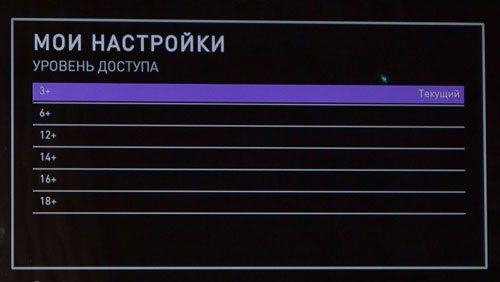
Отключение услуги
Если вы решили отказаться от услуги и задались вопросом, как отключить управление просмотром IPTV от компании Ростелеком, то особых сложностей в процессе настройки возникнуть не должно. Процедура занимает незначительное количество времени, и проходит практически идентично подключению, а именно:
- используя меню приставки, выбираете раздел «Управление услугами»;
- перейдя в блок «Дополнительные услуги», следуете к вкладке «Управление просмотром»;
- при появлении значка «Отключить», выбираете его и подтверждаете действие.
После этого из списка подключенных услуг должен исчезнуть отключенный сервис.
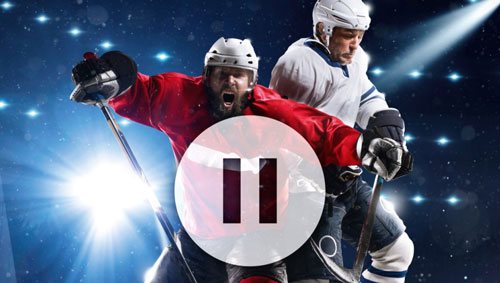
Настройка управление просмотром
доступна всем клиентам компании Ростелеком, у которых подключено интерактивное телевидение от оператора, но если возникают ошибки при настройке сервиса, или он не работает, то следует обратиться за консультацией в службу поддержки абонентов.

Причины могут быть связаны с техническими сбоями на стороне провайдера, неисправностью оборудования или временными перегрузками сети.
Узнайте, как настроить интернет-подключение от Ростелекома на ОС Windows 7.
Ознакомиться с правилами набора экстренных номеров можно тут.
Ключ безопасности внутренней сети: //o-rostelecome.ru/oborudovanie/klyuch-bezopasnosti/.
Пользоваться ТВ от Ростелекома можно как при помощи специальных кнопок на пульте (перемотка, пауза, воспроизведение), так и плейлиста, который выводится на экран, если при просмотре нажать клавишу «Вниз». Чтобы скрыть панель следует нажать «Вверх».
Сервис включает в себя такие функции как:
- пауза;
- перемотка;
- просмотр сначала;
- запись;
- архив передач (хранятся 72 часа со времени трансляции).
Внимание! Функции могут быть недоступны на некоторых каналах. помогает абонентам Ростелекома спланировать и создать собственную программу телепередач
Записать любимые фильмы и сериалы, сохранить их для организации семейного киносеанса. Все это стало возможно благодаря удобному и современному сервису, предоставляемого провайдером
помогает абонентам Ростелекома спланировать и создать собственную программу телепередач. Записать любимые фильмы и сериалы, сохранить их для организации семейного киносеанса. Все это стало возможно благодаря удобному и современному сервису, предоставляемого провайдером.
o-rostelecome.ru
Не работает услуга
У некоторых абонентов возникают проблемы при применении опции. Если не работает управление просмотром Ростелеком, то пользователь с большой вероятностью не сможет выявить причину самостоятельно. Можно лишь выполнить перечень простых действий для устранения сбоя.
Вероятные причины:
- Не работает пульт.
- Сбой ПО приставки.
- Поломка оборудования.
- Технические проблемы у оператора.
Первым делом проверьте, работает ли сам пульт. Если кнопки не реагируют, то поменяйте батарейки. В большинстве случаев на этом этапе удается устранить проблему и продолжить пользоваться ТВ.
Пульт все равно не работает? Придется вызывать мастеров. Сломался или контроллер, или принимающее устройство в приставке. Без помощи профессионалов тут не обойтись.
Нельзя исключать сбой ПО или поломку приставки. Что может сделать владелец:
- Попробуйте отключить и включить устройство.
- Выполните полный сброс в меню до заводских параметров.
- Ситуация сохраняется? Вызывайте специалистов.
Не стоит пытаться самостоятельно прошить оборудование. Сбои во время установки ПО способны превратить приставку в «кирпич». Восстановлением уже будут заниматься профессионалы за отдельную плату. Поэтому любая самостоятельная прошивка осуществляется на ваш страх и риск!
Нередко отказ опции связан с техническими неполадками у оператора. Что делать?
- Позвоните в контактный центр.
- Если специалисты знают о ситуации, то смогут назвать примерные сроки восстановления работы сервиса.
- Обслуживание занимает от 10 минут до суток, в зависимости от масштабности произошедшего сбоя.
Функции и преимущества
Функция «Пауза» позволит вам посмотреть, что в данный момент идет на других каналах. Пользуйтесь данной кнопкой по своему усмотрению. После того как вы вернетесь на прежний канал, вам нужно только снять с паузы фильм и продолжать смотреть программу с того места, на котором остановились.
Что потребуется для включения?
Сначала зайдите в «Настройки», Далее выберете «Мои настройки», Обратите внимание на «Сохранение позиции ТВ-паузы», Включите функцию. В функции «Перемотка»: записанную программу можно снова посмотреть (не тратьте время на просмотр рекламы)
Для просмотра самых первых минут ТВ программы воспользуйтесь специальной функцией («Просмотр начала). Это потребуется, когда вам понравился фильм, и вы хотите вспомнить, как разворачивались события. Вам не потребуется программа передач, всю информацию вы увидите на экране. Следующая функция позволит вам перемотать неинтересные моменты ТВ программы. Управляй просмотром кино, телепередачи, как хочется
В функции «Перемотка»: записанную программу можно снова посмотреть (не тратьте время на просмотр рекламы). Для просмотра самых первых минут ТВ программы воспользуйтесь специальной функцией («Просмотр начала). Это потребуется, когда вам понравился фильм, и вы хотите вспомнить, как разворачивались события. Вам не потребуется программа передач, всю информацию вы увидите на экране. Следующая функция позволит вам перемотать неинтересные моменты ТВ программы. Управляй просмотром кино, телепередачи, как хочется.
Функция «Запись», для многих абонентов имеет большое значение. Она будет добавлена на устройство, потом вы сможете ее пересмотреть в свободное время. Выбирайте из разнообразия телеканалов на телевизоре тот вариант тв, который вам подходит по интересам. Вы забываете посмотреть любимый сериал по каким-то причинам, а потом переживаете по этому поводу? Тогда для вас была создана еще одна необходимая функция – «Напоминание».
Многих абонентов компании Ростелеком волнует цена данного предложения. Она достаточно низкая. Услуги управления просмотром обойдутся вам всего в 50 рублей за месяц. При необходимости можно приобрести дополнительное место для хранения фильмов, кино, передач
Сделать это можно в меню приставки. 100 рублей заплатят юридические лица, которые активно пользуются данным предложением компании
Задались вопросом, как отключить опцию? Обратите внимание на некоторые моменты. Алгоритм данного процесса похож на особенности подключения
Как подключить управление услугами? Существует инструкция, которой стоит придерживаться. Вам не нужно идти в офис компании или звонить консультанту. Вы все можете сделать самостоятельно
Обратите внимание на последовательность действий:
- Зайдите в меню устройства.
- Выберете «Управление услугами».
- Затем необходимо выбрать «Дополнительные услуги».
- Нажмите стрелку «Вправо».
- Выберите «Управление просмотром».
- Нажимайте строку «Подтверждение».
- После этого она открыться в окошке «Подключенные».
В личном кабинете Ростелеком вы управляете подключенными услугами так, как вам захочется. Можно сделать вывод, как правильно пользоваться услугой? Главное, в этом нет ничего сложного. Для работы с ТВ вам потребуется пульт. Внизу располагаются необходимые кнопки, созданные, для того чтобы легко управлять просмотром. Есть даже две клавиши перемотки (вперед и назад).
Управлять воспроизведением можно еще таким популярным способом: нажмите кнопку «Вниз» во время просмотра конкретной телепередачи. После этого на самом экране появится меню, в котором сможет разобраться каждый без исключения человек. Если это в данный момент оказалось сложным для вас, не проблема. Свяжитесь со специалистами компании. Они непременно проконсультируют вас по данному влпросу. Не оставят без внимания, с неразрешенной задачей.
Вы столкнулись с тем, что на двух каналах в одно и то же время идет познавательные программы, которые вы не можете пропустить, тогда сделайте просто: нажмите на паузу кино, на одном из каналов. Помните, что стоимость услуги невысокая для каждого клиента. Подключайте платные каналы Ростелеком, и получайте удовольствие от ежедневного просмотра. Если у вас остались конкретные вопросы по работе Ростелекома, как подключить услугу или как добавить каналы? Тогда вы можете позвонить консультанту в Ростелеком. Он обязательно вам расскажет, как пользоваться выгодным предложениями компании, телевидением от Ростелекома. Использовать необходимо все возможности и услуги. Сотрудники компании также могут оказать помощь в отключении платных услуг. Подскажут, как быстрее записать ту или иную телепередачу и сохранить ее в архив.
Услуга «Управление просмотром» Ростелеком — инструкция по работе
Об услуге
Пакет опций представлен:
- Функцией паузы, позволяющей остановить момент на просматриваемом
канале, чтобы пролистать эфиры других телеканалов. Продолжение трансляции осуществляется снятием с паузы.
- Функцией просмотра сначала, предусматривающей возможность
посмотреть любую передачу, показанную менее 72 часов назад, либо начавшийся эфир, выбрав соответствующую опцию с помощью пульта.
- Функцией записи, обеспечивающей запись выбранной, еще не
начавшейся телепередачи. Предусмотрена возможность записи одного или нескольких выпусков. Каждый абонент Ростелеком вправе рассчитывать на 7 Гб памяти для хранения записей. Кроме того, существует возможность дополнительно приобрести желаемое количество Гб.
- Функцией архива передач, с помощью которой абонентам доступен эфир
любой телепередачи, транслировавшейся не более 72 часов назад. Хранение записей в архиве происходит в течение 30 дней. Рекомендуется регулярно удалять ненужные материалы для освобождения объема архивной памяти.
Условия и стоимость предоставления услуги
Дополнительно предоставляется возможность приобрести любое количество Гб памяти. Операция доступна в меню «Управление услугами», посредством выбора пункта «Файловые квоты».
Абоненты Ростелеком могут уточнить, сколько стоит подключение дополнительных Гб памяти для хранения большого объема архивных записей, в меню комплекта.
Как подключить пакет
Абоненты Ростелеком могут подключить комплект опций самостоятельно или воспользовавшись рекомендациями специалистов службы поддержки провайдера.Для самостоятельного подключения необходимо:
- в меню ТВ-приставки выбрать пункт «Управление услугами»;
- в появившемся окне выбрать «Дополнительные услуги»;
- из списка услуг определить «Управление просмотром»;
- подтвердить операцию двойным нажатием кнопки «Ок».
Настройка опций
Пользоваться опциями можно при помощи пульта (кнопки перемотки, паузы, воспроизведения) или посредством плейлиста, выводящегося на экран нажатием во время трансляции клавиши «Вниз».
Экранный сервис представлен функциями: паузы, перемотки, просмотра сначала, записи, архива передач. Перематывайте трансляции, выбирая нужный канал. В случае, если перестала работать функция перемотки, воспользуйтесь упр








